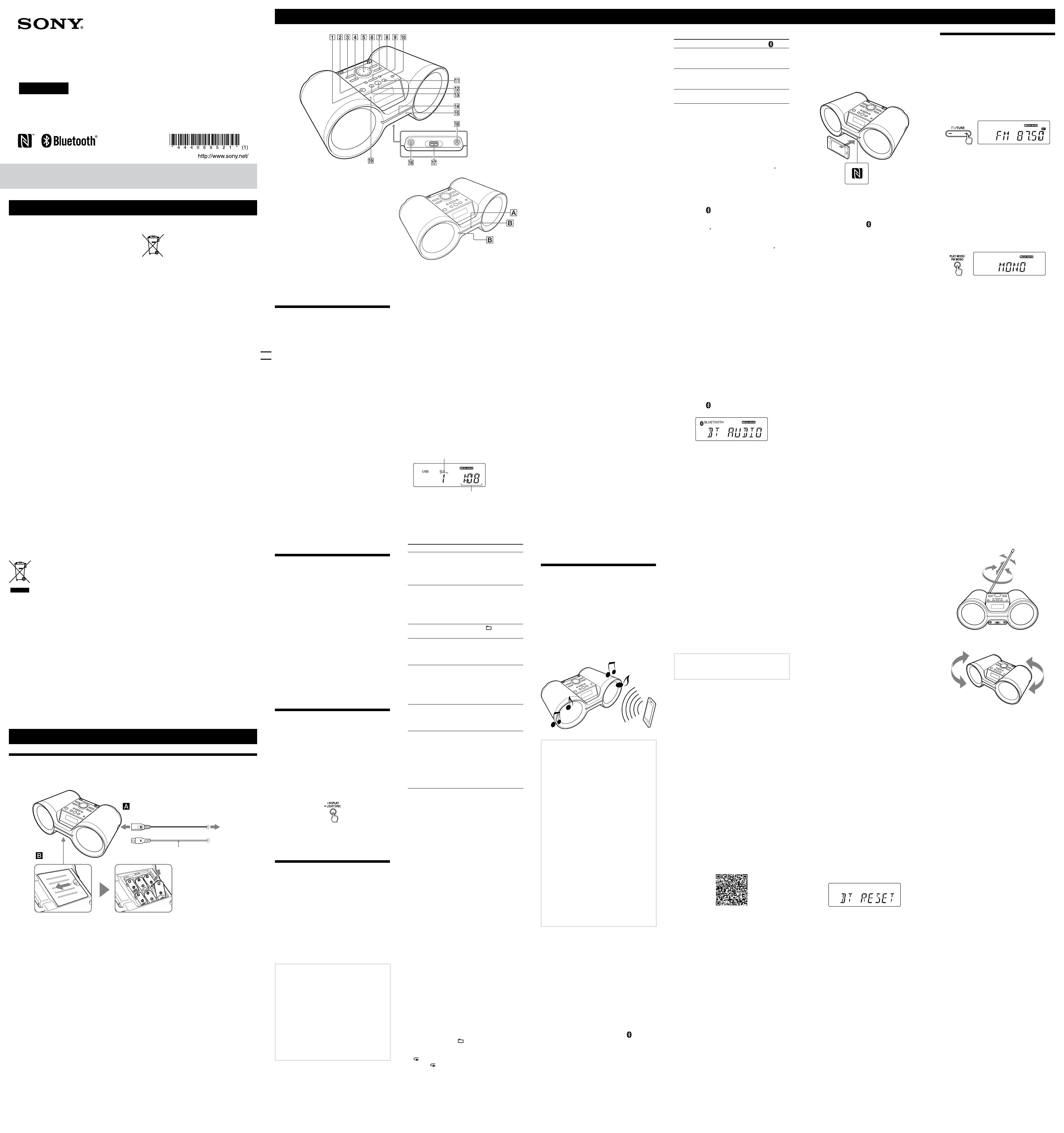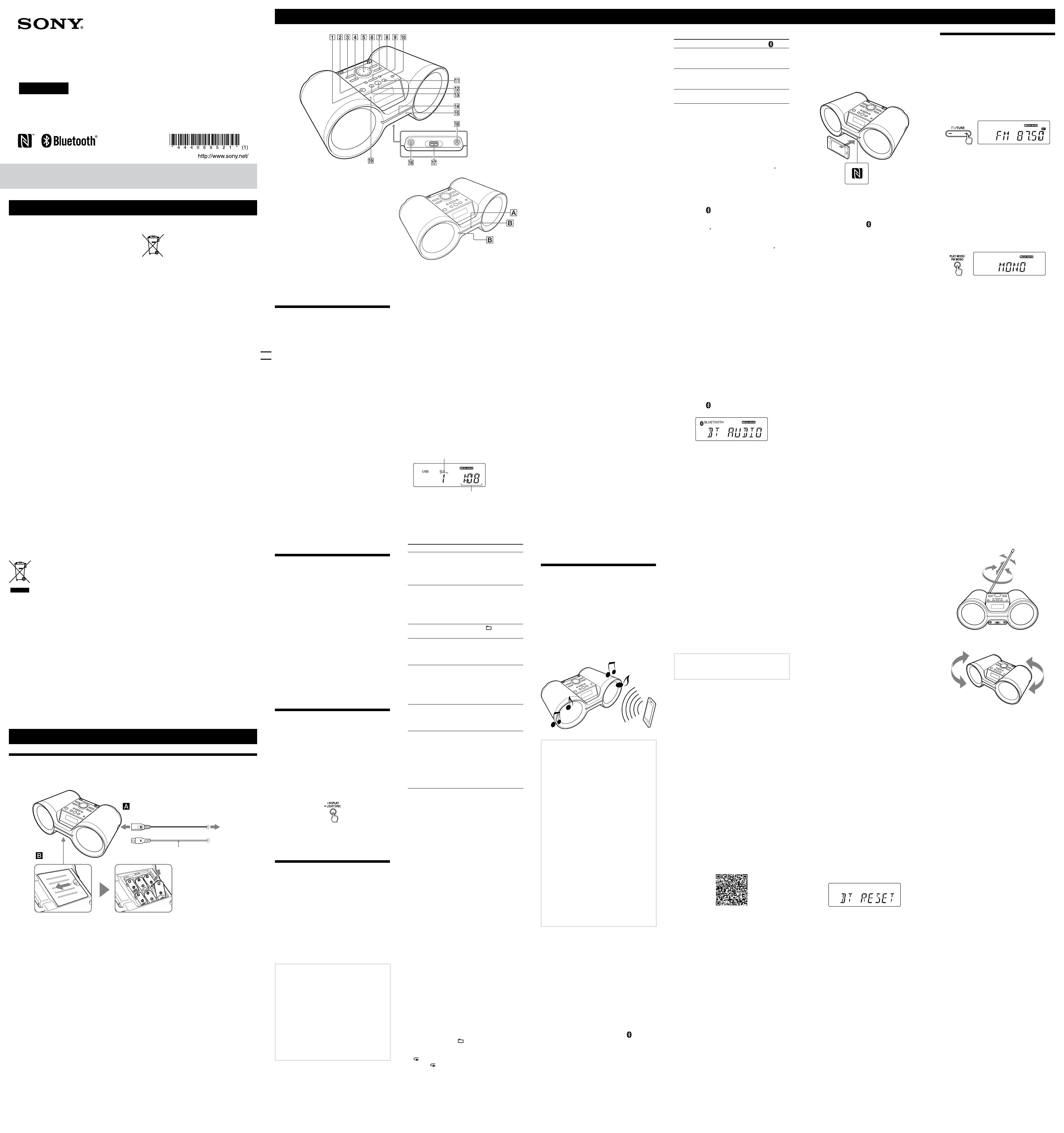
4-440-695-21(1)
PERSONAL AUDIO SYSTEM
Mode d’emploi
©2012 Sony Corporation Printed in China
ZS-BTY52
* Le bouton /
ENTER
dispose d’un
point tactile.
Éclairage
L’éclairage intégré à la poignée présente les
deux caractéristiques suivantes.
Indication de changement de fonction (
)
Lorsque vous passez de l’une à l’autre des
quatre fonctions, l’intensité de l’éclairage
augmente, vous indiquant que vous avez
changé de fonction. La fonction Bluetooth est
indiquée par un éclairage bleu. Les autres
fonctions sont indiquées par un éclairage
blanc.
Effets lumineux de la sortie audio (
)
Des effets lumineux (lumière rouge) sont
synchronisés avec la source musicale. Vous
pouvez activer ou désactiver cette fonction à
votre convenance (reportez-vous à la section
«Désactivation de la fonction de
synchronisation lumineuse»).
AVERTISSEMENT
Europe Only
Elimination des piles et
accumulateurs usagés
(Applicable dans les pays de
l’Union Européenne et aux
autres pays européens
disposant de systèmes de
collecte sélective)
Ce symbole, apposé sur les piles et
accumulateurs ou sur les emballages, indique
que les piles et accumulateurs fournis avec ce
produit ne doivent pas être traités comme de
simples déchets ménagers. Sur certains types de
piles, ce symbole apparaît parfois combiné avec
un symbole chimique. Les symboles pour le
mercure (Hg) ou le plomb (Pb) sont rajoutés
lorsque ces piles contiennent plus de 0,0005%
de mercure ou 0,004% de plomb. En vous
assurant que ces piles et accumulateurs sont mis
au rebut de façon appropriée, vous participez
activement à la prévention des conséquences
négatives que leur mauvais traitement pourrait
provoquer sur l’environnement et sur la santé
humaine. Le recyclage des matériaux contribue
par ailleurs à la préservation des ressources
naturelles.
Pour les produits qui pour des raisons de
sécurité, de performance ou d’intégrité de
données nécessitent une connexion permanente
à une pile ou à un accumulateur, il conviendra de
vous rapprocher d’un service technique qualifié
pour effectuer son remplacement. En rapportant
votre appareil électrique en fin de vie à un point
de collecte approprié vous vous assurez que la
pile ou l’accumulateur incorporé sera traité
correctement.
Pour tous les autres cas de figure et afin
d’enlever les piles ou accumulateurs en toute
sécurité de votre appareil, reportez-vous au
manuel d’utilisation. Rapportez les piles ou
accumulateurs usagés au point de collecte
approprié pour le recyclage.
Pour toute information complémentaire au sujet
du recyclage de ce produit ou des piles et
accumulateurs, vous pouvez contacter votre
municipalité, votre déchetterie locale ou le point
de vente où vous avez acheté ce produit.
Avis concernant la licence et
les marques commerciales
Licence de la technologie de codage audio
MPEG Layer-3 et des brevets obtenue de
Fraunhofer IIS et Thomson.
Windows Media est une marque commerciale
ou déposée de Microsoft Corporation aux
Etats-Unis et/ou dans d’autres pays.
Ce produit contient une technologie soumise à
certains droits de propriété intellectuelle de
Microsoft. Toute utilisation ou diffusion de
cette technologie sortant du cadre de
l’utilisation de ce produit est interdite sans
licence(s) appropriée(s) de Microsoft.
La marque Bluetooth et les logos
appartiennent à Bluetooth SIG, Inc. et doivent
être utilisés par Sony Corporation uniquement
sous licence.
La marque N est une marque commerciale,
déposée ou non, de NFC Forum, Inc., aux
États-Unis et dans d’autres pays.
Android est une marque commerciale de
Google Inc.
Toutes les autres marques et marques
déposées appartiennent à leurs détenteurs
respectifs. Dans ce manuel, les sigles ™ et ® ne
sont pas spécifiés.
Opérations de base
Avant d’utiliser l’unité
Mise sous tension et hors tension
Appuyez sur POWER (ou OPERATE)
. Vous
pouvez également mettre l’unité sous tension
via la fonction de mise sous tension directe
(décrite ci-dessous).
Les opérations présentées dans ce manuel sont
principalement décrites en prenant pour
exemple la fonction de mise sous tension directe.
Utilisation de la fonction de mise
sous tension directe
Appuyez sur USB
, BLUETOOTH
, RADIO FM/
AM
ou AUDIOIN
alors que l’unité est hors
tension. L’unité est directement mise sous
tension dans la fonction sélectionnée.
Réglage du volume
Faites tourner le bouton de réglage du VOLUME
dans le sens des aiguilles d’une montre (+) ou
dans le sens inverse des aiguilles d’une montre
().
Le volume de l’unité peut être réglé de 0à31.
Lorsque vous réglez le volume sur 31, l’unité
affiche le message «VOL MAX».
Écoute avec un casque
Connectez le casque à la sortie (casque)
.
Accentuation des basses
Appuyez sur MEGA BASS
.
L’indicateur « MEGA BASS » s’allume sur
l’afficheur.
Pour revenir au son standard, appuyez de
nouveau sur le bouton.
Désactivation du mode de
démonstration (modèles
latino-américains
uniquement)
Le mode de démonstration étant activé par
défaut, la démonstration démarre
automatiquement dans les cas suivants:
lorsque l’unité est mise hors tension.
lorsqu’aucun signal audio n’est transmis via la
fonctionUSB.
lorsque la fonction Bluetooth n’a pas établi de
connexion Bluetooth (lorsque le message «NO
BT» est affiché).
Pour désactiver la démonstration automatique,
appuyez sur PLAYMODE
jusqu’à ce que
«DEMO MODEOFF» s’affiche.
Remarque
Le mode de démonstration n’est pas disponible
lorsque l’unité est alimentée par batterie.
Désactivation de la fonction
de synchronisation
lumineuse
La fonction de synchronisation lumineuse de
l’unité (Lightsync) propose des effets lumineux
synchronisés avec la source musicale. Cette
fonction est activée par défaut, mais vous
pouvez la désactiver si vous le souhaitez.
Appuyez sur LIGHTSYNC
jusqu’à ce que
«LIGHT SYNCOFF» apparaisse sur l’afficheur.
Pour activer la fonction, appuyez de nouveau sur
le bouton, jusqu’à ce que «LIGHT SYNCON»
s’affiche. (Pour ce faire, une source musicale doit
être en cours de lecture via une des fonctions.)
Écoute de musique sur un
périphériqueUSB
Vous pouvez écouter des fichiers audio
enregistrés sur un périphérique USB (baladeur
audio numérique ou support de stockage USB).
L’unité prend en charge les fichiers audio aux
formats MP3, WMA et AAC*.
* L’unité ne prend pas en charge les fichiers
protégés par la gestion numérique des droits
d’auteur (DRM, Digital Rights Management), ni les
fichiers téléchargés depuis une boutique de
musique en ligne. Si vous tentez de lire un fichier
de ce type, l’unité passe au fichier non protégé
suivant.
Périphériques USB compatibles
Les conditions de compatibilité requises pour
les périphériques USB sont répertoriées
ci-après. Avant d’utiliser un périphérique USB
avec l’unité, vérifiez que celui-ci répond aux
conditions suivantes.
Compatibilité USB2.0 (pleine vitesse)
Prise en charge du mode de stockage de
masse*
* Le mode de stockage de masse est un mode
qui permet à un périphérique USB d’accéder
à un périphérique hôte, permettant ainsi le
transfert de fichiers. La plupart des
périphériques USB prennent en charge le
mode de stockage de masse.
Remarques relatives au périphériqueUSB
La lecture peut mettre un certain temps à
démarrer dans les cas suivants:
si la structure du dossier est complexe.
si le périphérique USB est presque plein.
Lorsqu’un périphérique USB est connecté, l’unité
lit tous les fichiers présents sur le périphérique. Si
le périphérique contient un grand nombre de
dossiers ou de fichiers, il est possible que leur
lecture par l’unité prenne un certain temps.
Ne connectez pas un périphérique USB à l’unité
via un concentrateur USB.
Il est possible qu’avec certains périphériques USB,
l’unité mette un certain temps à appliquer une
opération effectuée sur le périphérique.
Le fonctionnement n’est pas toujours garanti,
même si les périphériques USB répondent aux
conditions de compatibilité requises.
Il est possible que l’unité ne prenne pas en charge
l’ensemble des fonctions disponibles lorsqu’un
périphérique USB est connecté.
Il se peut que l’ordre de lecture des fichiers par
l’unité soit différent de l’ordre de lecture du
périphérique USB connecté.
Sur les périphériques USB contenant des fichiers
MP3/WMA/AAC, n’enregistrez pas des fichiers
d’un autre format que les formats MP3/WMA/
AAC, ni des dossiers non nécessaires.
Lors de la lecture, les dossiers ne contenant pas
de fichiers MP3/WMA/AAC sont ignorés.
Cette unité prend en charge les formats audio
suivants:
MP3: extension de fichier «.mp3»
WMA: extension de fichier «.wma»
AAC: extensions de fichier «.m4a» et «.mp4»
Remarque: si le nom du fichier comporte
l’extension de fichier adéquate, mais que le fichier
est en fait enregistré dans un autre format audio,
l’unité risque d’émettre du bruit et de ne pas
fonctionner correctement.
Le format MP3PRO n’est pas pris en charge.
Les fichiers WMA codés par WMADRM et les
fichiers aux formats WMALossless et WMAPRO
ne sont pas pris en charge.
Les fichiers AAC codés dans un format AAC
protégeant les droits d’auteur ne sont pas pris en
charge.
Cette unité prend en charge le profil AAC-LC (AAC
Low Complexity). Le profil HE-AAC (High Efficiency
AAC) n’est pas pris en charge.
L’unité ne peut pas lire les fichiers audio depuis
un périphérique USB dans les cas suivants:
si le nombre total de fichiers audio contenus
dans un dossier est supérieur à999.
si le nombre total de fichiers audio enregistrés
sur un périphérique USB est supérieur à65535.
si le nombre total de dossiers enregistrés sur un
périphérique USB est supérieur à256 (dossier
«ROOT» inclus).
si le nombre de répertoires de l’arborescence
(profondeur de dossier) est supérieur à8 (y
compris le dossier «ROOT»).
Il est possible que ces nombres varient en
fonction de la structure des fichiers et dossiers.
La compatibilité avec tous les logiciels de codage
ou d’écriture n’est pas garantie. Si des fichiers
audio sur le périphérique USB ont été encodés, à
l’origine, avec un logiciel incompatible, ces fichiers
peuvent produire du bruit ou un son interrompu,
ou peuvent ne pas être lus du tout.
L’unité peut afficher des noms de dossier et de
fichier comportant jusqu’à 32caractères
(guillemets compris).
L’unité peut afficher les caractères suivants:
lettres majuscules (AàZ), chiffres (0à9) et traits
de soulignement (_). Les autres caractères sont
remplacés par «_».
L’unité est compatible avec les versions 1.0, 1.1, 2.2,
2.3 et 2.4 du format d’étiquetteID3. Lorsqu’un
fichier dispose des informations d’étiquetteID3, le
«titre du morceau», le «nom de l’artiste» et le
«titre de l’album» sont affichés. Si le fichier ne
dispose pas de ces informations d’étiquetteID3,
l’unité affiche les éléments suivants:
Le nom du fichier en lieu et place du titre du
morceau.
Le message «NO ARTIST» en lieu et place du
nom de l’artiste.
Le message «NO ALBUM» en lieu et place du
titre de l’album.
L’unité peut afficher des informations d’étiquette
ID3 comportant jusqu’à 32caractères.
Écoute de musique sans fil
sur un périphérique
Bluetooth
La connexion Bluetooth vous permet d’écouter
de la musique depuis des périphériques
Bluetooth connectés sans fil, tels que des
téléphones portables, des smartphones, des
baladeurs audio, etc.
Cette unité prend en charge les périphériques
Bluetooth non compatiblesNFC (ci-après
dénommés «périphérique(s) Bluetooth») et les
smartphones compatiblesNFC.
Périphériques Bluetooth compatibles
Les conditions de compatibilité requises pour les
périphériques Bluetooth sont répertoriées
ci-après. Avant d’utiliser un périphérique
Bluetooth avec l’unité, vérifiez que celui-ci
répond aux conditions suivantes.
Les périphériques doivent être compatibles
avec la norme Bluetooth version3.0.
Les périphériques doivent prendre en
charge les profilsA2DP (Advanced Audio
Distribution Profile, ou Profil de distribution
audio avancé) et AVRCP (Audio/Video
Remote Control Profile, ou Profil de
commande à distance audio/vidéo).
Fonctionnalité NFC (uniquement nécessaire
lors de l’utilisation de la fonction de
couplage NFC de l’unité).
Pour prendre connaissance des informations les
plus récentes en matière de périphériques
Bluetooth compatibles et de smartphones
compatibles NFC, consultez l’un des sites Web
ci-dessous.
Pour les utilisateurs en Europe et en
Russie:
http://support.sony-europe.com/
Pour les utilisateurs en Amérique latine:
http://www.sony-latin.com/index.crp
Pour les utilisateurs dans d’autres pays/
régions:
http://www.sony-asia.com/support
Couplage
Les périphériques Bluetooth doivent être couplés
avant toute utilisation. Une fois les périphériques
Bluetooth couplés, il n’est pas nécessaire de les
coupler à nouveau, à moins que les informations
de couplage n’aient été effacées. Cette unité
vous permet de coupler jusqu’à 9périphériques
Bluetooth.
Si votre périphérique est un smartphone
compatibleNFC, il n’est pas nécessaire de suivre
la procédure de couplage manuel. Pour utiliser
votre smartphone avec l’unité, suivez la
procédure décrite à la section «Connexion à un
smartphone grâce à la fonction
OneTouch(NFC)».
Lorsque vous utilisez la fonction Bluetooth,
vérifiez l’indicateur d’état Bluetooth (
) sur
l’afficheur. Celui-ci vous indique l’état de la
connexion réseau entre l’unité et le périphérique.
1 Connectez le périphérique USB au port
(USB)
.
2 Appuyez sur USB
pour activer la
fonction USB.
Si le périphérique USB ne dispose pas d’un
nom de volume
*
«STORAGE DRIVE» défile une fois sur
l’afficheur, puis le message «xxxFLDR»**
s’affiche.
Si le périphérique USB dispose d’un nom
de volume
Le nom du volume* défile une fois sur
l’afficheur, puis le message «xxxFLDR»**
s’affiche.
* L’expression «nom de volume» désigne le nom
que vous pouvez affecter à un support ou un
périphérique de stockage de données.
** «xxx» désigne le nombre total de dossiers.
3 Appuyez sur
pour lancer la
lecture.
Numéro de fichier
Après l’affichage du nom du dossier et
du titre du morceau, le numéro de fichier
et la durée* du morceau s’affichent à leur
tour.
* Si la durée de lecture est supérieure à
100minutes, l’afficheur indique «--:--».
Autres opérations
Pour Procédez comme suit
passer en pause
de la lecture
Appuyez sur
en
cours de lecture. Pour
reprendre la lecture,
appuyez de nouveau sur le
bouton*.
arrêter la lecture Appuyez sur
pour
mettre la lecture en pause,
puis sur POWER (ou
OPERATE)
, BLUETOOTH
, RADIOFM/AM
ou
AUDIOIN
.
sélectionner un
dossier
Appuyez sur
(dossier)+
ou
.
sauter des
fichiers
Appuyez une fois sur
ou
. Vous pouvez
ainsi passer des fichiers un
par un.
retourner en
arrière/avancer
rapidement
Appuyez sur le bouton
ou
en le
maintenant enfoncé.
L’unité passe ainsi les
fichiers tant que le bouton
est maintenu enfoncé.
localiser un point
d’un fichier
Appuyez sur le bouton
ou
en cours de
lecture, puis relâchez-le au
moment souhaité.
retirer un
périphériqueUSB
Appuyez sur
pour
mettre la lecture en pause,
puis sur POWER (ou
OPERATE)
, BLUETOOTH
, RADIOFM/AM
ou
AUDIOIN
pour
désactiver la fonctionUSB.
Retirez ensuite le
périphériqueUSB.
* Lors de la lecture de fichiers VBR MP3/WMA/AAC,
il est possible que l’unité ne reprenne pas la
lecture à l’endroit exact où elle a été mise en
pause.
Conseils
La lecture démarre depuis le dernier fichier audio
écouté (reprise de la lecture). Lorsque la lecture
est en pause, l’unité affiche le numéro de fichier
et la durée de lecture du fichier audio en cours.
Le nombre total de dossiers s’affiche lorsque le
processus de lecture est terminé et que le
périphérique USB s’arrête après avoir été
connecté, ou lorsque vous passez à la fonction
USB depuis une autre fonction.
Lorsque la lecture de tous les fichiers est terminée
et que le périphérique USB s’arrête, seul le
numéro de fichier est affiché.
Pour annuler la reprise de la lecture (c’est-à-dire
pour lancer la lecture depuis le début du premier
fichier MP3/WMA/AAC), procédez comme suit:
appuyez sur
pour mettre la lecture en
pause, puis sur POWER (ou OPERATE)
,
BLUETOOTH
, RADIO FM/AM
ou AUDIOIN
.
Appuyez ensuite sur
pour lancer la lecture.
Remarque
Avant de retirer un périphérique USB, commencez
toujours par arrêter la lecture et la fonction USB.
Pour ce faire, appuyez sur POWER (ou OPERATE)
,
ou un bouton de fonction autre que le boutonUSB
. Si vous ne suivez pas cette procédure avant de
retirer le périphérique USB, vous risquez de
corrompre les données présentes sur le
périphérique USB ou d’endommager ce dernier.
Changement de mode de lecture
Appuyez plusieurs fois sur PLAYMODE
. (Le
périphérique USB doit être en cours de lecture ou
en pause.)
Vous pouvez sélectionner les modes de lecture
suivants: mode de lecture standard (lecture de
tous les fichiers dans l’ordre où ils sont
enregistrés sur le périphérique USB); mode de
lecture par dossier («
», lecture de tous les
fichiers enregistrés dans un dossier donné sur le
périphérique USB); mode de lecture en boucle
(«
», lecture de tous les fichiers en
boucle/«
1» lecture en boucle d’un seul
fichier); ou le mode de lecture aléatoire
(«SHUF»). Pour en savoir plus, reportez-vous à la
section «Sélection du mode de lecture»
disponible en dernière page.
Afin de réduire les risques d’incendie ou de
choc électrique, n’exposez pas cet appareil à la
pluie ni à l’humidité.
Pour réduire les risques d’incendie ou de
décharge électrique, n’exposez pas cet appareil à
des gouttes ou éclaboussures, et ne placez pas
d’objets remplis de liquide, comme des vases,
sur l’appareil.
La fiche principale étant utilisée pour
déconnecter l’appareil du secteur, branchez
l’appareil sur une prise secteur facilement
accessible. Si vous constatez une anomalie de
l’appareil, débranchez immédiatement la fiche
principale de la prise secteur.
L’appareil n’est pas déconnecté du secteur tant
qu’il est branché à la prise murale, même si
l’appareil lui-même a été éteint.
N’installez pas l’appareil dans un endroit exigu
tel qu’une bibliothèque ou un meuble encastré.
Une pression acoustique excessive des écouteurs
et du casque peut provoquer la surdité.
N’exposez pas les piles (rechargeables ou
installées) à une chaleur excessive comme à la
lumière du soleil, au feu ou à d’autres sources de
chaleur pendant une période prolongée.
La plaque signalétique se trouve sur la face
inférieure de l’appareil.
Avis aux clients : les
informations suivantes ne
concernent que les appareils
vendus dans les pays
appliquant les directives de
l’Union européenne.
Ce produit a été fabriqué par ou pour le compte
de Sony Corporation, 1-7-1 Konan Minato-ku
Tokyo, 108-0075 Japon. Toutes les questions
relatives à la conformité des produits basées sur
la législation européenne doivent être adressées
à son représentant, Sony Deutschland GmbH,
Hedelfinger Strasse 61, 70327 Stuttgart,
Allemagne. Pour toute question relative au
Service Après-Vente ou à la Garantie, merci de
bien vouloir vous référer aux coordonnées qui
vous sont communiquées dans les documents
«Service» (SAV)» ou Garantie.
Pour les utilisateurs en Europe
et en Australie
Traitement des appareils
électriques et électroniques en
fin de vie
(Applicable dans les pays de
l’Union Européenne et aux
autres pays européens
disposant de systèmes de
collecte sélective)
Ce symbole, apposé sur le produit ou sur son
emballage, indique que ce produit ne doit pas
être traité avec les déchets ménagers. Il doit être
remis à un point de collecte approprié pour le
recyclage des équipements électriques et
électroniques.
En vous assurant que ce produit sont mis au
rebut de façon appropriée, vous participez
activement à la prévention des conséquences
négatives que leur mauvais traitement pourrait
provoquer sur l’environnement et sur la santé
humaine. Le recyclage des matériaux contribue
par ailleurs à la préservation des ressources
naturelles. Pour toute information
complémentaire au sujet du recyclage de ce
produit, vous pouvez contacter votre
municipalité, votre déchetterie locale ou le point
de vente où vous avez acheté le produit.
Sources d’alimentation
Indications relatives à la fonction Bluetooth
État
Indicateur Bluetooth (
)
Connexion
Bluetooth
désactivée
L’indicateur est désactivé
Couplage ou
communication
en cours
L’indicateur clignote
Connexion
établie
L’indicateur est constamment
activé
Couplage avec un périphérique
Bluetooth
Pour suivre la procédure décrite ci-dessous,
placez le périphérique Bluetooth et l’unité à
1mètre de distance maximum.
1 Appuyez sur BLUETOOTH
pour activer
la fonction Bluetooth.
2 Appuyez sur le bouton BLUETOOTH
PAIRING
en le maintenant enfoncé
pour activer le mode de couplage de
l’unité.
Lorsque le mode de couplage est activé,
l’unité émet deuxbips et l’indicateur
Bluetooth (
) clignote sur l’afficheur.
Si vous ne parvenez pas à activer le mode de
couplage, appuyez de nouveau sur le bouton
BLUETOOTH
PAIRING
en le maintenant
enfoncé, et réessayez.
Pour annuler le mode de couplage une fois
celui-ci activé, appuyez sur BLUETOOTH
PAIRING
pendant au moins 2secondes.
3 Procédez au couplage sur le périphérique
Bluetooth.
Mettez le périphérique Bluetooth sous tension
et activez la fonction Bluetooth sur ce dernier.
Pour obtenir des instructions détaillées,
reportez-vous à la documentation de votre
périphérique Bluetooth.
Une fois la fonction Bluetooth de votre
périphérique activée, celui-ci recherche les
périphériques pouvant être couplés et affiche
une liste des périphériques détectés. Dans la
liste affichée, sélectionnez l’unité. Le nom
d’affichage de l’unité est «ZS-BTY50/52/55».
Si «ZS-BTY50/52/55» ne s’affiche pas,
reprenez cette procédure depuis l’étape2.
Si un code confidentiel est requis
Certains périphériques Bluetooth requièrent
un code confidentiel de 4chiffres. Si tel est le
cas, saisissez «0000».
Une fois le couplage du périphérique terminé
et la connexion Bluetooth établie, l’indicateur
Bluetooth (
) cesse de clignoter et le
message «BTAUDIO» apparaît sur l’afficheur.
Si vous souhaitez coupler un autre
périphérique Bluetooth, répétez les étapes
1à3.
Remarques relatives au couplage avec un
périphérique Bluetooth
Si vous mettez l’unité hors tension ou éteignez le
périphérique Bluetooth avant que la connexion
Bluetooth ne soit établie, les informations de
couplage ne sont pas enregistrées et le couplage
n’est pas terminé.
Le mode de couplage s’annule au bout de
5minutes environ. Si le mode de couplage est
annulé en cours de procédure, répétez l’opération
depuis l’étape2.
Le fonctionnement et l’affichage de l’unité
peuvent varier selon votre périphérique Bluetooth
ou la version du logiciel Bluetooth installé.
Selon les périphériques Bluetooth, les termes «Clé
d’accès», «Code PIN», «Numéro PIN» ou «Mot
de passe» peuvent être utilisés en lieu et place de
«Code confidentiel». Pour obtenir des
informations détaillées sur votre code confidentiel,
reportez-vous à la
documentation de votre
périphérique.
Connexion à un smartphone grâce à
la fonction OneTouch(NFC)
Lorsque vous touchez l’unité avec un
smartphone compatibleNFC, l’unité se met
automatiquement sous tension et procède au
couplage complet avec le smartphone, tout en
établissant la connexion Bluetooth de façon
automatique.
Smartphones compatibles
Smartphones avec fonction NFC intégrée
(Système d’exploitation: Android2.3.3 ou
supérieur, hors Android3.x)
Qu’est-ce que la technologie «NFC»?
La technologie NFC (Near Field Communication, ou
Communication en champ proche) est une
technologie qui permet la communication sans fil à
courte distance entre différents périphériques
(téléphones portables et étiquettes de circuit
intégré, par exemple). La fonction NFC facilite la
communication des données: il suffit de toucher le
point de contact approprié sur le périphérique
compatibleNFC.
1 Téléchargez l’application
«ConnexionNFCfacile» et installez-la.
L’application «ConnexionNFCfacile» est une
application gratuite conçue pour les
smartphones Android et disponible sur
GooglePlay. Saisissez «ConnexionNFCfacile»
pour rechercher l’application sur le site. Vous
pouvez aussi accéder directement au site de
téléchargement en lisant le code
bidimensionnel ci-dessous (codeQR):
Remarque: l’application «Connexion NFC
facile» est gratuite. Cependant, son
téléchargement peut entraîner des frais de
transfert de données et faire l’objet d’une
facturation distincte.
CodeQR* permettant un accès direct
* Utilisez un lecteur de codeQR.
Remarque
Il est possible que l’application ne soit pas
disponible dans certains pays et/ou dans certaines
régions.
2 Lancez l’application «ConnexionNFC
facile» sur le smartphone.
Vérifiez que l’écran de l’application s’affiche.
Utilisation du cordon d’alimentation secteur
Branchez le cordon d’alimentation secteur
ou insérez sixpiles de typeR14 (tailleC) (non fournies) dans
le compartiment à piles
.
Vers une prise murale
Vers le connecteur
ACIN
Cordon d’alimentation
secteur (fourni)
ou
Remarques
Lorsque l’indicateur OPR/BATT
s’assombrit ou que l’unité ne fonctionne plus, remplacez les piles. Remplacez
l’ensemble des piles par des piles neuves. Avant de procéder au remplacement des piles, veillez à déconnecter
de l’unité tout périphérique USB ou autre appareil connecté.
Pour utiliser l’unité avec des piles, débranchez le cordon d’alimentation secteur de l’unité et de la prise murale.
Utilisation de la fonction d’économie d’énergie (modèles européens
uniquement)
L’unité propose une fonction de mise en veille automatique. Grâce à cette fonction, lorsque vous
n’effectuez aucune opération et qu’aucun signal audio n’est détecté en sortie, l’unité se met
automatiquement en mode veille au bout de 20minutes.
Pour activer ou désactiver le mode veille, appuyez simultanément sur DISPLAY
et /ENTER
.
Chaque fois que vous appuyez sur ces boutons, les messages «AUTO STANDBYON» ou «AUTO
STANDBYOFF» s’affichent.
Remarques
Environ 2minutes avant que l’unité soit mise en mode veille, le message «AUTO.STBY» se met à clignoter sur
l’afficheur.
Lorsque l’unité est en mode veille et que le cordon d’alimentation secteur est connecté, le message
«STANDBY» apparaît sur l’afficheur.
La fonction de mise en veille automatique n’est pas disponible avec la fonctionFM/AM.
3 Mettez le smartphone en contact avec le
repère en forme de lettreN
visible sur
l’unité. Le smartphone doit alors vibrer.
Lorsqu’il est reconnu par
l’unité, le smartphone
produit une vibration.
Une fois le smartphone reconnu par l’unité,
suivez les instructions qui s’affichent à l’écran
du smartphone pour établir la connexion
Bluetooth.
Une fois la connexion Bluetooth établie,
l’indicateur Bluetooth (
) cesse de clignoter et
le message «BTAUDIO» apparaît sur
l’afficheur.
Conseil
En cas d’échec du couplage et de la connexion
Bluetooth, procédez comme suit:
Lancez de nouveau l’application
«ConnexionNFC facile» et déplacez
lentement le smartphone face au repère en
forme de lettreN
.
Retirez le smartphone de son étui (non fourni),
le cas échéant.
Écoute de fichiers audio
Placez le périphérique Bluetooth (ou le
smartphone compatibleNFC) à 10mètres de
l’unité maximum et vérifiez les points suivants
avant utilisation:
La fonction Bluetooth du périphérique est
activée.
Le couplage s’est effectué correctement et la
connexion Bluetooth est bien établie. Si tel
n’est pas le cas, procédez au couplage avant
utilisation. (Reportez-vous aux sections
«Couplage avec un périphérique Bluetooth»
ou «Connexion à un smartphone grâce à la
fonction OneTouch(NFC)»).
Ą
Si vous utilisez un périphérique Bluetooth
1 Appuyez sur BLUETOOTH
pour activer
la fonction Bluetooth.
Le dernier périphérique connecté se connecte
automatiquement.
2 Sur le périphérique, démarrez la lecture
d’une source audio (musique, vidéos,
jeux, etc.).
Pour obtenir des instructions détaillées sur la
lecture de tels fichiers, reportez-vous à la
documentation de votre périphérique.
Ą
Si vous utilisez un smartphone
compatibleNFC
Sur le smartphone, démarrez la lecture d’une
source audio (musique, vidéos, jeux, etc.).
Pour obtenir des instructions détaillées sur la
lecture de tels fichiers, reportez-vous à la
documentation de votre smartphone.
Remarque
La fonction Bluetooth est désactivée dans les cas
suivants:
lorsque vous appuyez sur POWER (ou OPERATE)
pour mettre l’unité hors tension.
lorsque vous basculez vers une autre fonction
que la fonction Bluetooth.
Conseil
Si le volume n’est pas assez élevé, commencez par
le régler sur l’unité. S’il est toujours trop bas,
réglez-le sur le périphérique Bluetooth connecté ou
le smartphone.
Conseils relatifs aux périphériques Bluetooth
Si le dernier périphérique connecté ne se connecte
pas automatiquement, sélectionnez de nouveau la
fonction Bluetooth. Pour ce faire, appuyez sur
BLUETOOTH
après avoir appuyé sur POWER (ou
OPERATE)
, USB
, RADIOFM/AM
ou AUDIOIN
. Si le périphérique ne se connecte toujours pas,
sélectionnez l’unité dans la liste des périphériques.
(Pour ce faire, suivez l’étape3 décrite à la section
«Couplage avec un périphérique Bluetooth».)
Pour interrompre la connexion
Bluetooth
Vous pouvez interrompre la connexion Bluetooth
en effectuant l’une des opérations suivantes:
Ą
Si vous utilisez un périphérique Bluetooth
Mettre l’unité hors tension.
Mettre le périphérique hors tension.
Appuyer sur POWER (ou OPERATE)
, USB
,
RADIOFM/AM
ou AUDIOIN
.
Désactiver la fonction Bluetooth du
périphérique.
Ą
Si vous utilisez un smartphone
compatibleNFC
Toucher de nouveau le repère en forme de
lettreN
avec le smartphone.
Mettre l’unité hors tension.
Mettre le périphérique hors tension.
Appuyer sur POWER (ou OPERATE)
, USB
,
RADIOFM/AM
ou AUDIOIN
.
Désactiver la fonction Bluetooth du
smartphone.
Pour effacer les informations du
périphérique couplé stockées sur
l’unité
1
Appuyez sur BLUETOOTH
pour activer
la fonction Bluetooth.
2 Appuyez simultanément sur les boutons
FMMONO
, DISPLAY
et TUNE
.
Le message «BTRESET» apparaît sur
l’afficheur.
3 Appuyez sur ENTER
. Cela a pour effet
de réinitialiser les informations relatives
au périphérique couplé et de les effacer.
Une fois les informations relatives au
périphérique couplé effacées, le message
«COMPLETE» apparaît sur l’afficheur.
Pour annuler la réinitialisation, appuyez de
nouveau simultanément sur les boutons
FMMONO
, DISPLAY
et TUNE
, puis
appuyez sur ENTER
.
Écoute de la radio
1 Appuyez plusieurs fois sur RADIOFM/AM
pour sélectionner la bande de
fréquences.
Chaque fois que vous appuyez sur le bouton,
l’indication affichée est modifiée, comme suit:
«FM» «AM»
2 Appuyez sur TUNE+ ou
en le
maintenant enfoncé pour faire défiler les
chiffres affichés.
L’unité balaye automatiquement les
fréquences radio et s’arrête lorsqu’elle trouve
une station bien captée.
Si vous ne parvenez pas à capter une station
via le mode de réglage automatique, appuyez
plusieurs fois de suite sur TUNE+ ou
pour faire défiler les fréquences une par une.
Lorsque l’unité capte une émission de FM
stéréo, l’indicateur «ST» apparaît sur
l’afficheur.
Conseil
Si la réception FM stéréo n’est pas de bonne qualité,
appuyez sur FMMONO
jusqu’à ce que le
message «MONO» apparaissent sur l’afficheur. Ce
faisant, vous ne bénéficiez plus de l’effet stéréo,
mais la qualité de la réception s’en trouve améliorée.
Pour modifier l’intervalle de réglage
FM/AM
Si nécessaire, vous pouvez modifier l’intervalle
de réglage FM/AM en suivant la procédure
ci-après.
Remarque: cette fonction n’est pas disponible
sur les modèles commercialisés en Europe, en
Australie, à Taïwan et en Amérique latine (à
l’exception de l’Uruguay, du Paraguay, du Pérou
et du Chili).
1 Appuyez plusieurs fois sur RADIOFM/AM
pour sélectionner la bande de
fréquences.
2 Appuyez sur
ou
pour
sélectionner «MANUAL», puis appuyez
sur ENTER
.
Le message «FM-xx» apparaît sur l’afficheur.
3 Appuyez sur le bouton RADIOFM/AM
en le maintenant enfoncé, jusqu’à ce que
le pas de réglage en cours apparaisse.
4 Appuyez sur
ou
pour
sélectionner le pas de réglage souhaité.
Vous pouvez sélectionner «FM50K» (pour un
intervalle de 50kHz) ou «FM100K» (pour un
intervalle de 100kHz) en bandeFM, et
«AM9K» (pour un intervalle de 9kHz) ou
«AM10K» (pour un intervalle de 10kHz) en
bandeAM.
5 Appuyez enfin sur ENTER
.
La modification de l’intervalle de réglage a pour
effet d’effacer toutes les stations FM/AM
préenregistrées sur l’unité. Une fois l’intervalle
de réglage modifié, réglez à nouveaux les
stations préenregistrées.
Pour améliorer la réception radio
Pour améliorer la réceptionFM, réorientez
l’antenne.
Pour améliorer la réceptionAM, réorientez
l’unité.